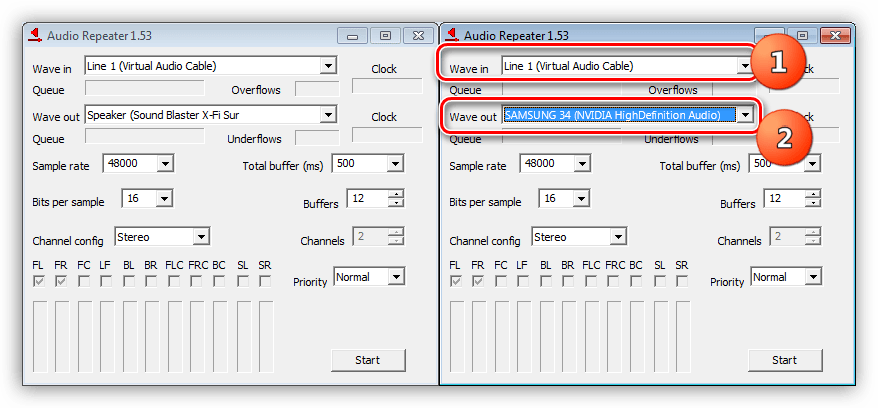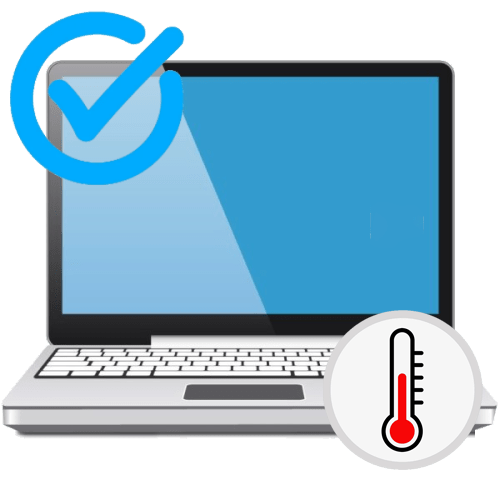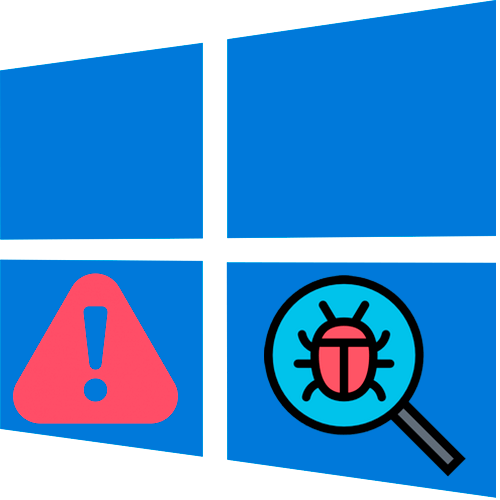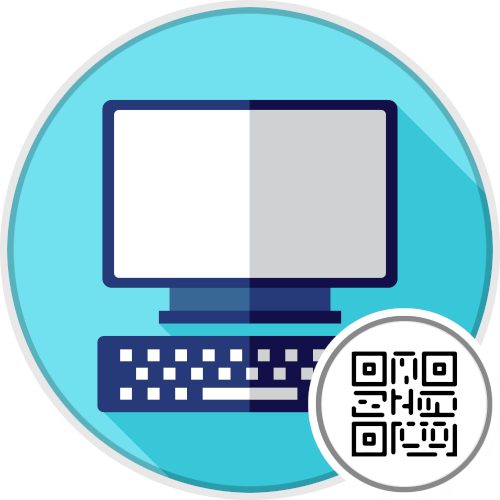Важливо! щоб реалізувати передачу звуку з комп'ютера на телевізор, необхідно попередньо здійснити правильне підключення пристроїв. Є безліч способів вирішення цього завдання, кожен з яких детально описаний в окремій статті на нашому сайті. Зрештою, комп'ютер повинен виявити телевізор, щоб на нього можна було передавати звук.
Детальніше: способи передачі зображення з комп'ютера на телевізор
Варіант 1: Windows 11
У Windows 11 інструменти для управління аудіопотоками знаходяться безпосередньо в інтерфейсі системних налаштувань. Необхідно відкрити відповідне меню і вибрати зі списку пристрій, через яке буде виводитися звук з комп'ютера:
- Відкрийте вікно параметрів будь-яким доступним способом. Найпростіше це зробити через пошук по системі. Клацніть на панелі завдань по відповідній іконці і в полі введіть запит
«Параметри». Після цього клацніть по однойменному додатком в результатах видачі. - У головному меню налаштувань, перебуваючи на вкладці «Система» , перейдіть до розділу »Звук" , клікнувши по однойменному пункту.
- У блоці параметрів " Висновок» розкрийте спадне меню " виберіть пристрій для виведення звуку» і виберіть назву підключеного до комп'ютера телевізора.
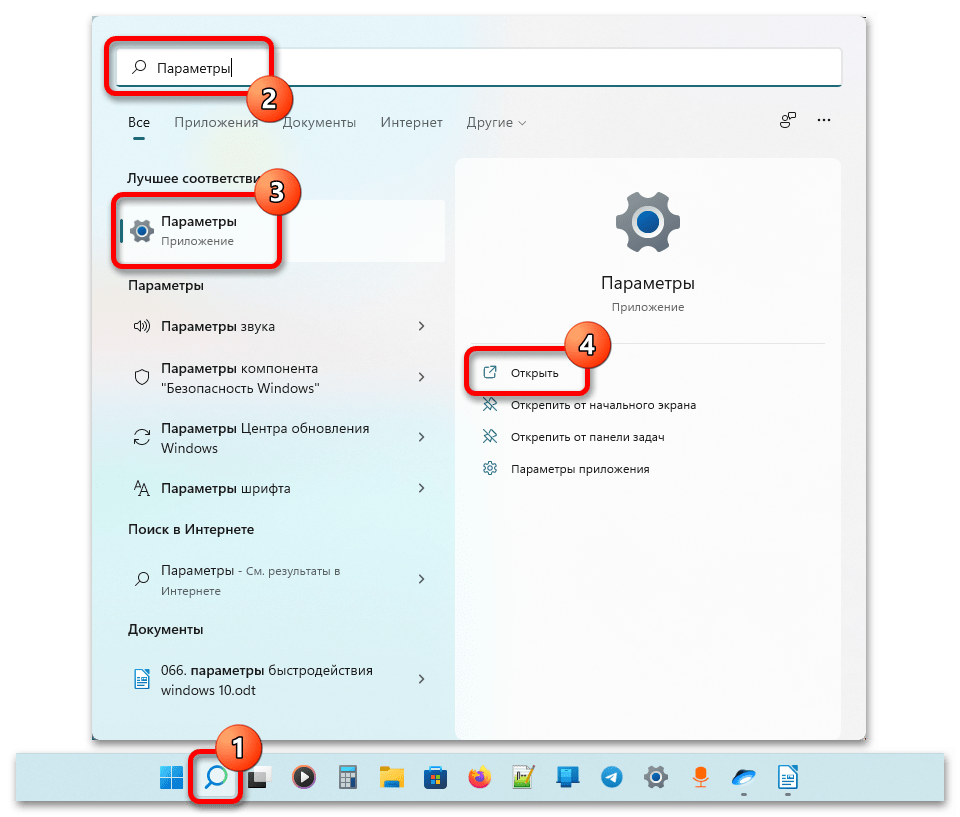
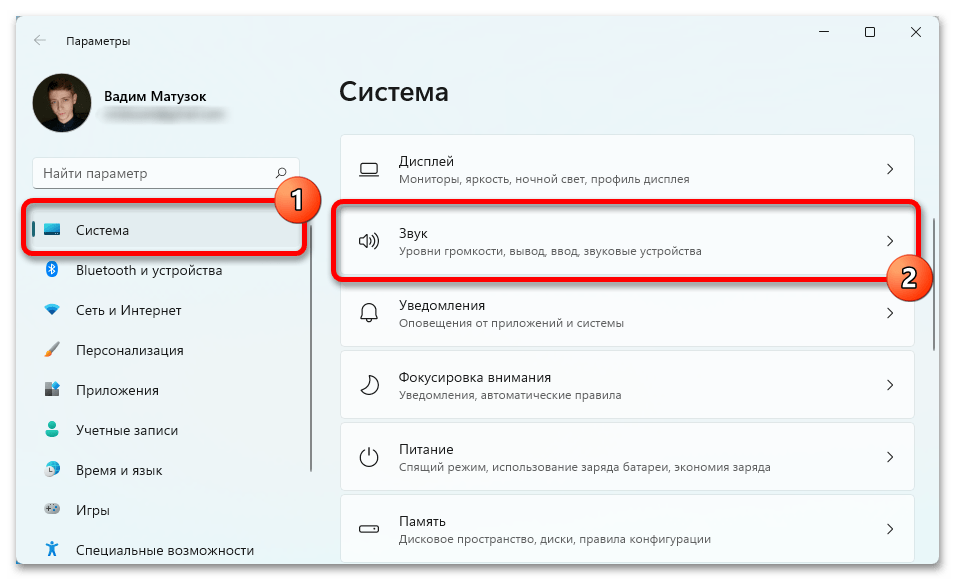
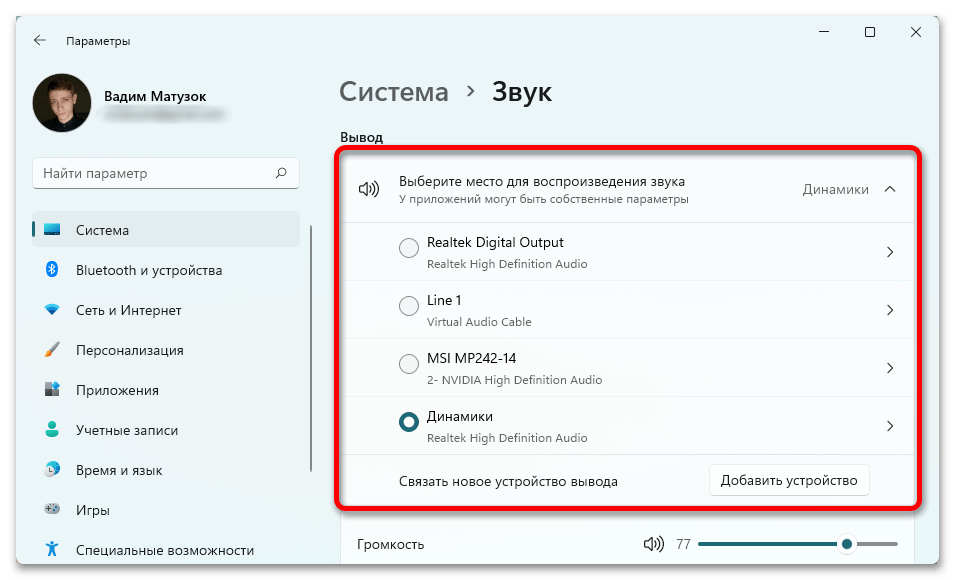
Після цього звук повинен буде переключитися на телевізор. Надалі, щоб повернути його назад на комп'ютер, потрібно виконати ті ж дії, тільки на останньому етапі визначити в якості використовуваного пристрою підключені до звукової карти динаміки.
Варіант 2: Windows 10
В операційній системі Windows 10 переключити звук з комп'ютера на телевізор можна аналогічним чином — через меню параметрів. Відмінність полягає тільки в іншому візуальному оформленні, тому надається окрема інструкція:
- Розкрийте вікно параметрів будь-яким доступним способом. Найпростіше це зробити через меню «Пуск» . Відкрийте його, після чого клікніть по кнопці у вигляді шестерні, показаної на зображенні нижче.
- У головному меню параметрів перейдіть в розділ»Система" , клацнувши по однойменному пункту лівою кнопкою миші.
- Перейдіть на вкладку»Звук"
і в основній робочій області в випадаючому списку
" виберіть пристрій виведення»
натисніть За назвою підключеного до комп'ютера телевізора.
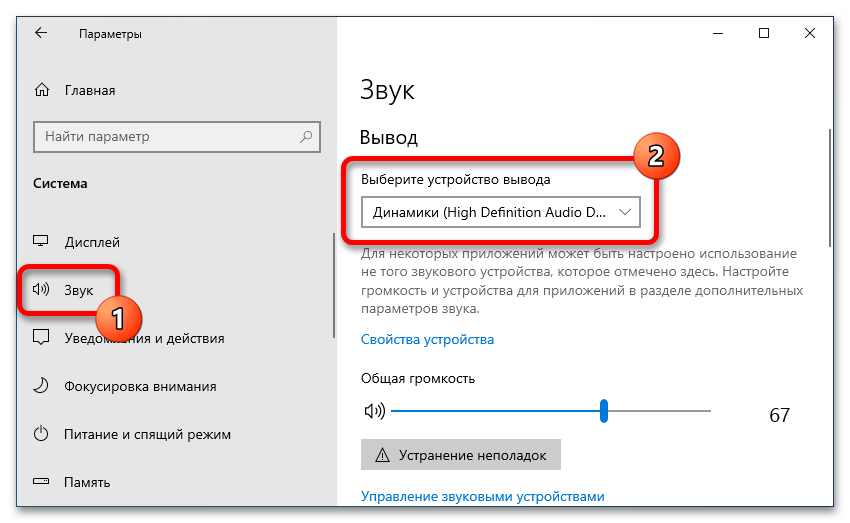
Зверніть увагу! тут же можна відразу відрегулювати гучність аудіосигналу, скориставшись відповідним повзунком.
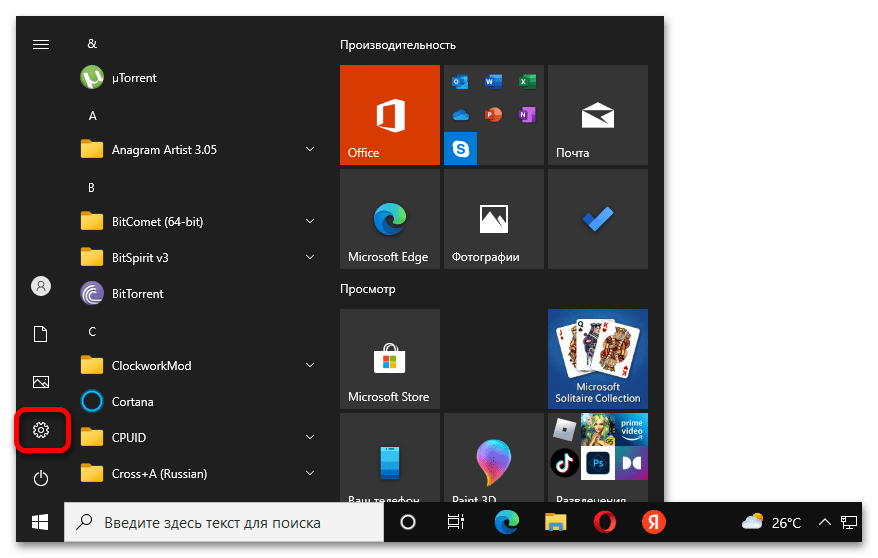
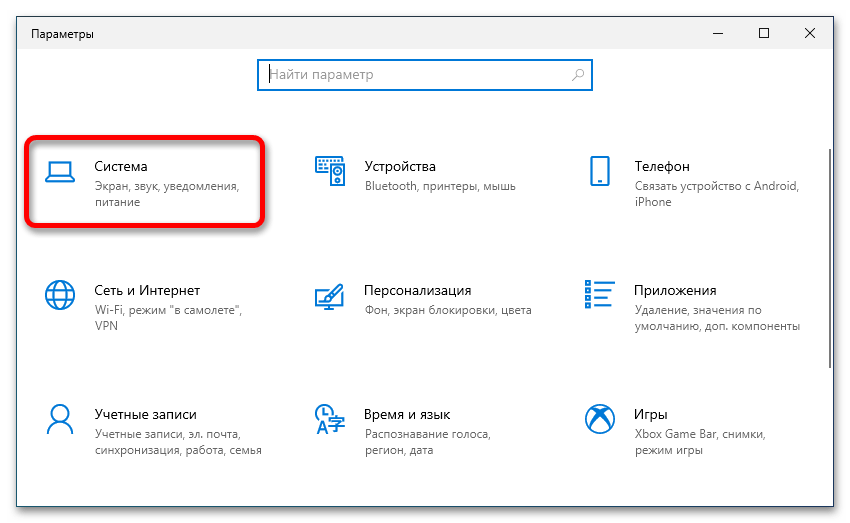
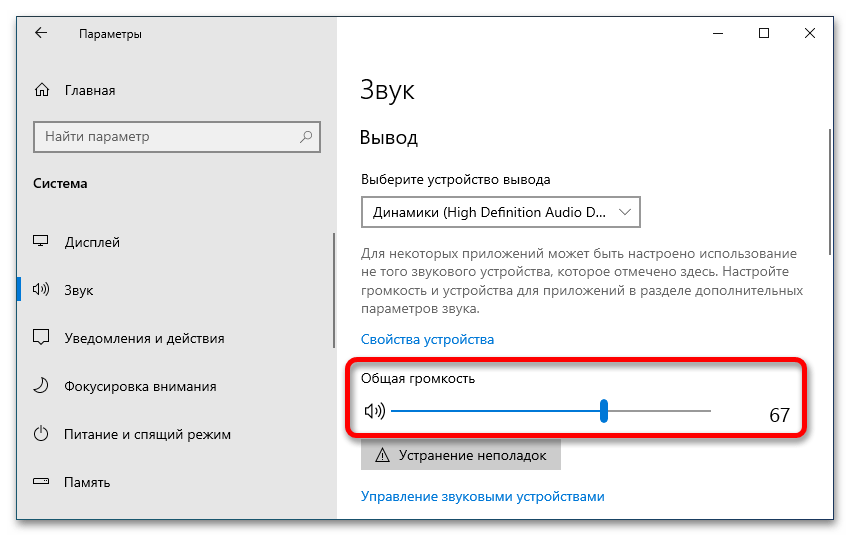
Щоб повернути налаштування в початковий стан, виконайте всі ті ж дії, тільки на останньому етапі зі списку виберіть значення «динаміки» .
Варіант 3: Windows 8 / 7 / XP
У версіях операційної системи від Microsoft, які виходили до десятої, немає окремого меню з усіма параметрами звуку, тому скористатися попередніми інструкціями не вийде. Нижче буде надано універсальний посібник, який допоможе переключити звук з комп'ютера на телевізор у Windows 8 / 7 / XP.
- Відкрийте вікно " виконати»
, скориставшись комбінацією гарячих клавіш
Win
+
R
. Впишіть в поле представлену нижче команду і натисніть на кнопку
«ОК»
:
mmsys.cpl - У вікні»Звук"
перейдіть на вкладку
»відтворення"
. У списку всіх підключених пристроїв клацніть правою кнопкою миші по назві телевізора і в контекстному меню виберіть пункт
" використовувати за замовчуванням»
.
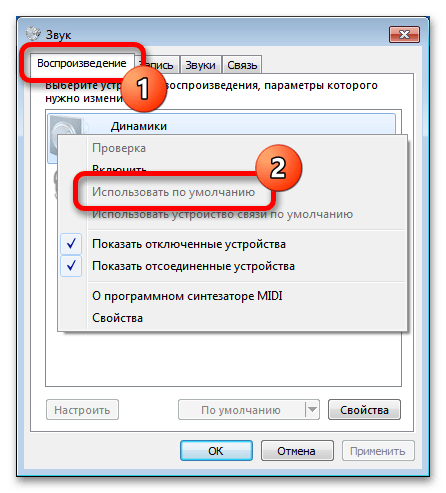
Примітка! якщо в переліку звуковідтворювальних пристроїв немає потрібного, перевірте правильність підключення телевізора до комп'ютера. Також можна відкрити список відключеного обладнання і при необхідності включити його. Для цього натисніть правою кнопкою миші по порожньому місцю і виберіть відповідний пункт.
- Збережіть внесені зміни, натиснувши " застосувати» , а потім закрийте вікно клацанням по кнопці «ОК» .

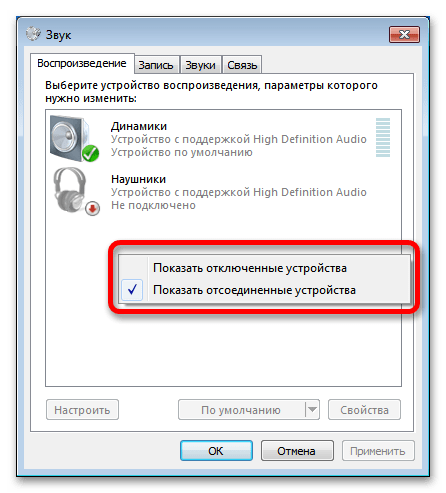
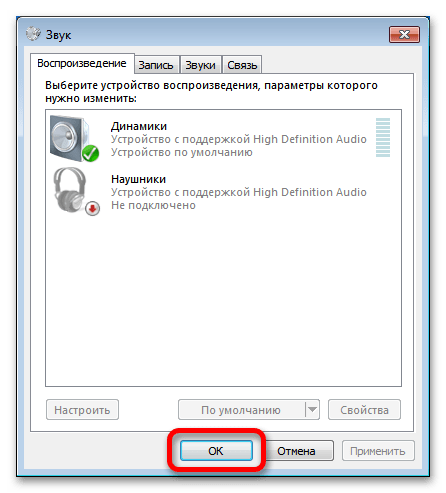
Надалі повернути звук на динаміки комп'ютера можна таким же чином-необхідно у вкладці»відтворення" відкрити контекстне меню цільового пристрою і вибрати опцію " використовувати за замовчуванням» .
Зверніть увагу! на комп'ютері також є можливість одночасно виводити звук на телевізор і динаміки, тільки для реалізації цієї функції потрібно встановити додаткове програмне забезпечення від стороннього розробника. При необхідності ознайомтеся з тематичною статтею на нашому сайті, в якій детально описаний алгоритм дій.
Детальніше: як розділити звук між комп'ютером і телевізором